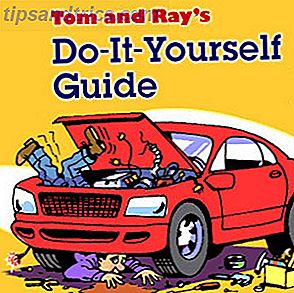Elke Linux-gebruiker zal je vertellen dat een goede teksteditor een vitaal onderdeel van een computersysteem is, ongeacht of je een nieuwe gebruiker of een doorgewinterde professional bent. Tijdens het gebruik van een Terminal-teksteditor (zoals nano of vim nano versus vim: Terminal Text Editors vergeleken met nano vs. vim: Terminal Text Editors vergeleken Hoewel Linux zo gemakkelijk is geworden dat vrijwel iedereen het kan gebruiken zonder de Terminal ooit te hoeven gebruiken, zijn er sommigen van ons die het regelmatig gebruiken of nieuwsgierig zijn naar hoe iemand ... Lees meer) even belangrijk is, kunt u net zo goed gebruik maken van uw grafische desktopomgeving wanneer deze voor u beschikbaar is.
Kate, KDE Geniet van een schone, verbeterde desktop met KDE 4.7 [Linux] Geniet van een schone, verbeterde desktop met KDE 4.7 [Linux] Een van de populairste desktopomgevingen van Linux, KDE, bracht eind juli hun nieuwste serie (versie 4.7) uit . Deze versie verbetert het werk in voorgaande releases door nieuwe functies toe te voegen terwijl de prestaties worden verbeterd ... Lees Meer 's standaard teksteditor en gedit, Gnome GNOME 3 Beta - Welkom bij je nieuwe Linux Desktop GNOME 3 Beta - Welkom bij je nieuwe Linux De standaard teksteditor van Desktop Read More zijn krachtige hulpmiddelen waarmee u de klus kunt klaren en sommige. Als u echter de allerbelangrijkste beslissing neemt over welke desktopomgeving u wilt gebruiken, is het een goed idee om alle gerelateerde applicaties te bekijken. Ik heb beide apps bekeken op basis van hun functies, flexibiliteit en gebruiksgemak om te bepalen welke de uiteindelijke winnaar is.
Kate
Kate gebruikt als KDE-toepassing het grafische Qt-raamwerk voor zijn menu's en knoppen. Als het om welke reden dan ook niet op uw KDE-bureaublad is geïnstalleerd, kan het eenvoudig worden geïnstalleerd door te zoeken naar een Kate-pakket in uw respectieve pakketbeheerder (of anders te onderzoeken hoe u Kate op uw distributie kunt installeren als u dat niet kunt vinden). Je kunt het ook technisch installeren op je Gnome-desktop, maar het zal veel KDE-afhankelijkheden binnenhalen die je misschien wel of niet wilt downloaden en installeren.
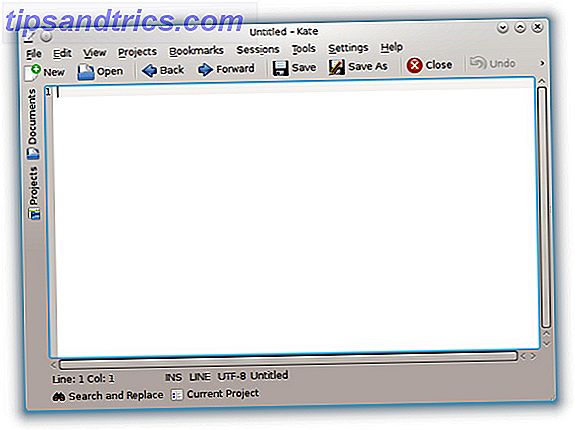
Kate is geen eenvoudige teksteditor zoals Notepad voor Windows. In plaats daarvan bevat het veel handige functies, zoals
- projecten
- sessies
- bladwijzers
- syntax highlighting
- oneindig ongedaan maken / opnieuw uitvoeren
- code en tekst vouwen
- word wrap
- regelnummering
- streepjes stijlen
- spellingscontrole
- force kleine letters, hoofdletters en hoofdletters
- vi invoermodus
- shell-integratie
- beschikbaar voor Windows-gebruikers
- en verschillende anderen!
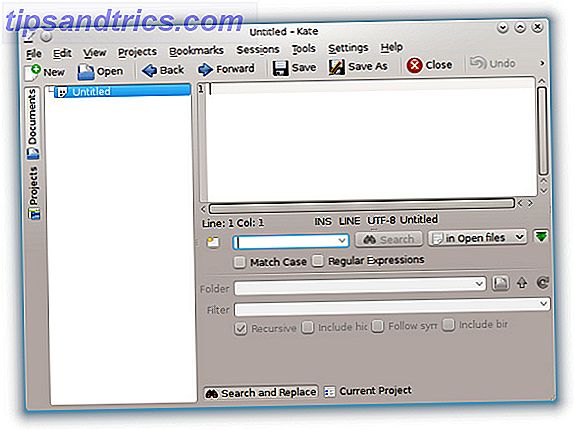
De interface van Kate is ook iets anders dan hoe andere teksteditors er uitzien. Terwijl het menu en algemene knoppen zich aan de bovenkant van het venster bevinden en de editorruimte het grootste deel van het venster beslaat, zijn er ook "Project" - en "Document" -knoppen aan de linkerkant en "Zoeken en vervangen" en "Huidig project" "Langs de onderkant. De knop Documenten opent een boom met geopende documenten (wat vooral belangrijk is omdat Kate deze gebruikt in plaats van een interface met tabbladen), terwijl u met de knop Projecten verschillende opgeslagen projecten kunt openen. De onderste knoppen openen ook de respectievelijke functies door de algehele grootte van de bewerkingsruimte te verkleinen.
De teksteditor is ook flexibel door het gebruik van scripts en plug-ins. Dit maakt de applicatie oneindig productief omdat je het kunt buigen om zo ongeveer alles te doen wat je wilt. Het vinden van scripts en plug-ins voor Kate is echter moeilijk, omdat er geen centrale locatie is waar je naartoe kunt gaan om ze te vinden. Sommige zoekopdrachten op internet zijn nodig als u geïnteresseerd bent in een van deze twee.
gedit
gedit, omdat het is gebaseerd op de Gnome-desktopomgeving, gebruikt het grafische framework van GTK om zijn menu's en knoppen te maken. Evenzo kan het worden geïnstalleerd door gedit te vinden in uw respectieve pakketbeheerder - als u om welke reden dan ook nog steeds het niet kunt vinden, moet u op internet zoeken naar uw distributie en gedit. Het zou een snelle installatie voor Gnome-gebruikers moeten zijn als ze het nog niet hebben, maar KDE-gebruikers die het willen gebruiken, moeten mogelijk veel Gnome-afhankelijkheden downloaden.
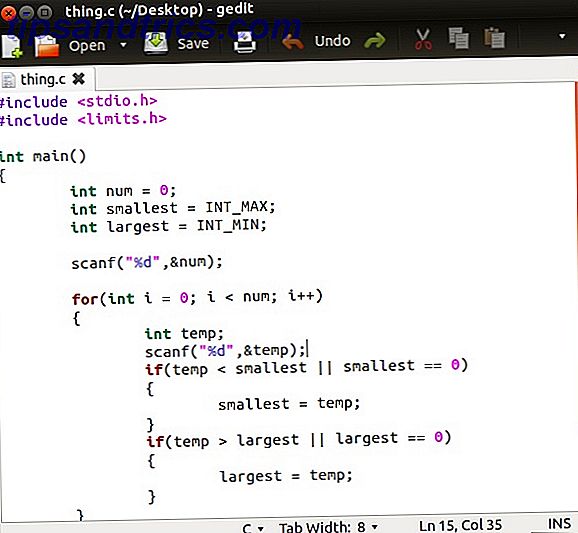
De Gnome-teksteditor biedt de volgende functies:
- schonere interface
- tabbladen om te schakelen tussen geopende documenten
- syntax highlighting
- plugins
- regelnummering
- word wrap
- spellingscontrole
- beschikbaar voor Windows-gebruikers
De interface is vrij eenvoudig en lijkt erg op Kladblok voor Windows, maar onder zijn eenvoudige uiterlijk zijn er meer functies. Nogmaals, net als Kate, biedt het plug-ins die meer functies kunnen toevoegen dan het al heeft, waardoor het veel nuttiger is. Voor een meer gedetailleerde kijk, kun je ons eerdere artikel over gedit gedit bekijken: Een van de meest gevulde gewone teksteditors [Linux & Windows] gedit: een van de meest standaard-editors voor platte tekst [Linux & Windows] je denkt aan teksteditors, het eerste dat je in je hoofd zou kunnen krijgen, is de Windows Kladblok-applicatie. Het doet precies wat de taakomschrijving zegt: duidelijke functies voor een platte tekst ... Lees meer.
Conclusie
Op het einde, wie wint? Hoewel er hier en daar kleine verschillen zijn, moet ik dit een gelijkspel noemen. Beide tools zijn ongeveer even gemakkelijk / moeilijk te gebruiken, en ze bieden dezelfde functies en dezelfde manieren om de functionaliteit uit te breiden. U kunt bij de teksteditor blijven die het beste bij uw geïnstalleerde desktopomgeving past, of u kunt er een kiezen die de interface biedt die u het best bevalt. Ook als u een Windows-gebruiker bent en geïnteresseerd bent in een van beide, kunt u kate uitproberen via het KDE for Windows-project of gedit door het Windows-installatieprogramma te downloaden. Het is gewoon te dichtbij om te bellen.
Welke is je favoriete teksteditor? Is dit naar jouw mening zelfs belangrijk? Laat het ons weten in de reacties!
Afbeeldingscredits: e_walk